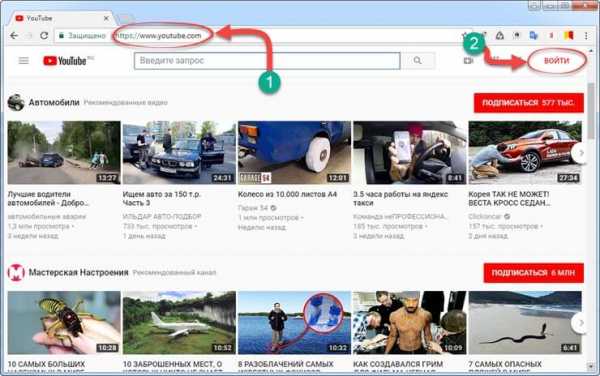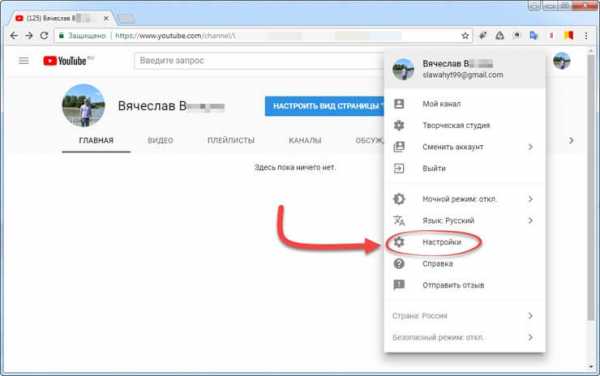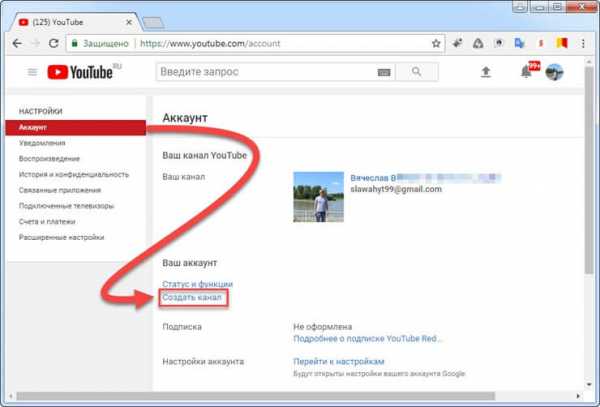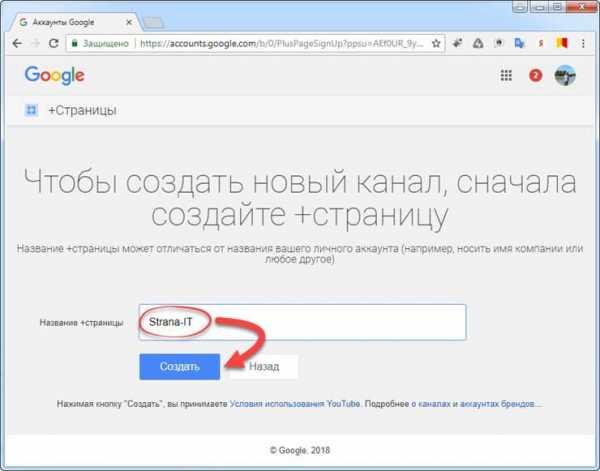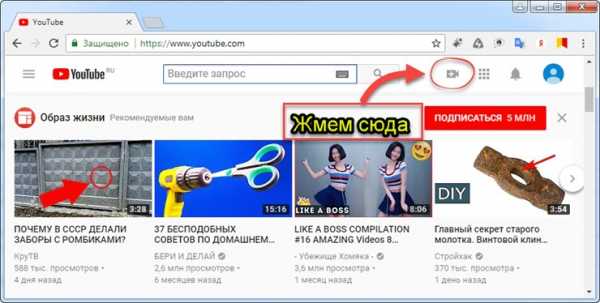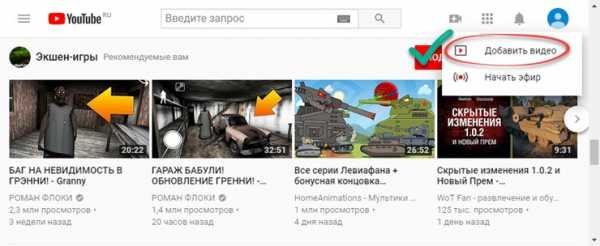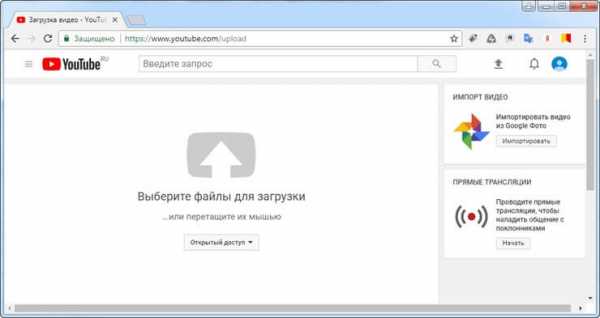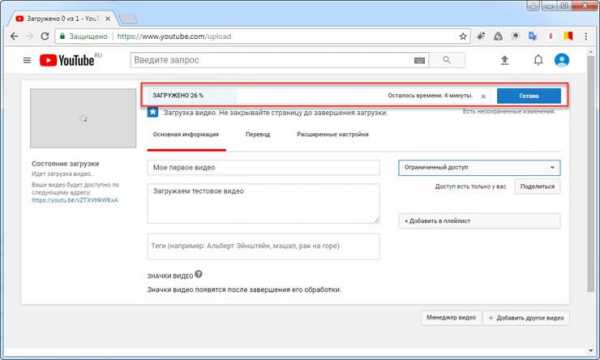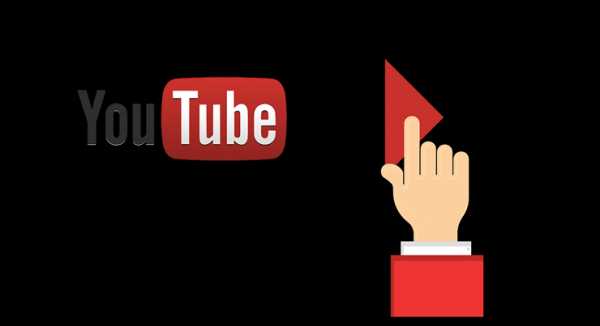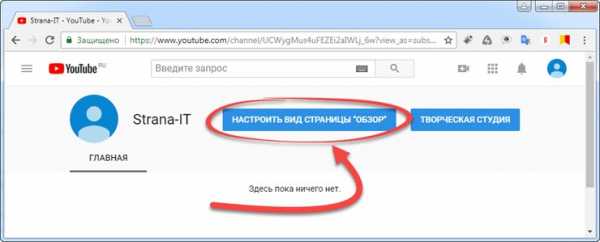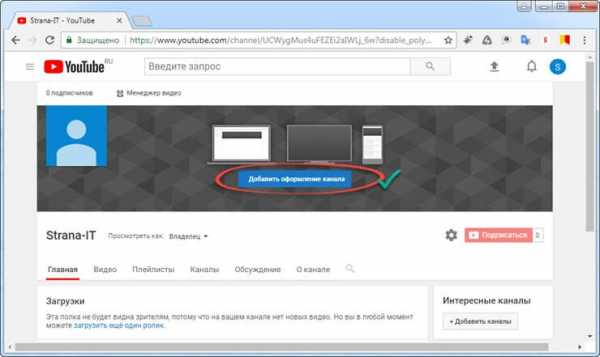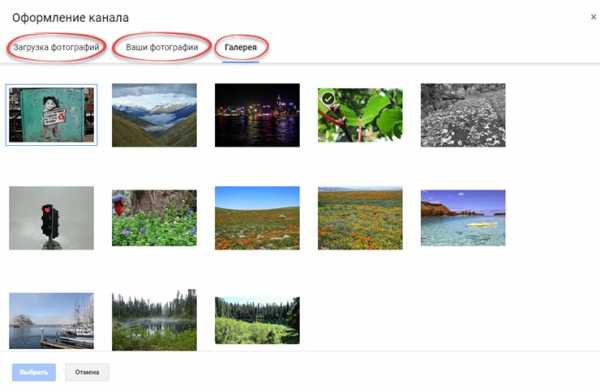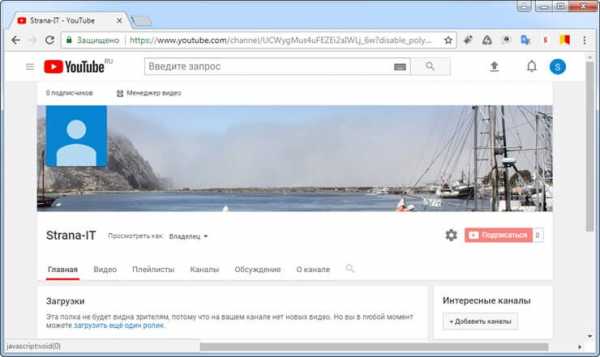Как создать канал на YouTube: пошаговая инструкция для новичка
Привет, ребята. За окном лето в полном разгаре, мы не отрываясь от работы (классно, когда её можно взять с собой), планируем новое путешествие и 2 сплава с друзьями по нашему родному Пермскому краю.
В предыдущей статье мы с вами рассмотрели по шагам, с чего начать вести свой канал, а сегодня уже займёмся непосредственно созданием своего канала на Ютуб и последующей его настройкой.
Полное руководство по YouTube
Сразу поясню, что без аккаунта в Гугл, вы не сможете создать канал на YouTube. Если вы раньше регистрировались и создавали единый аккаунт в Google, то для того, чтобы создать свой канал, вам нужно выполнить вход в него. В таком случае можно пропустить инструкцию по созданию нового аккаунта и перейти к разделу статьи «Как создать канал на YouTube».
Ну, а кто совсем новичок, начнём по прядку.
Как создать новый аккаунт в Гугл
Шаг 1
Заходим на www.youtube.com и в правом углу нажимаем синюю кнопку «Войти».
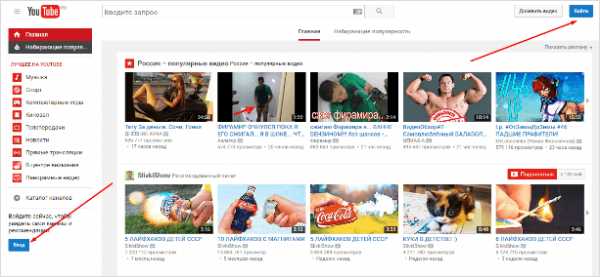
Шаг 2
В открывшемся окне входа, нажимаем «Создать аккаунт».
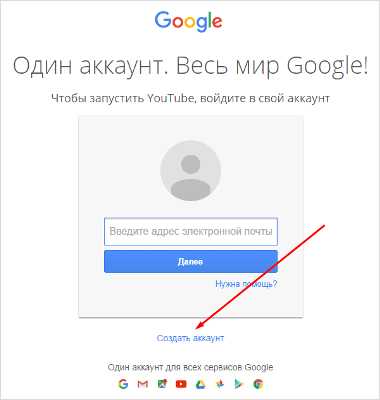
Шаг 3
Заполняем стандартную анкету, все необходимые данные для создания нового профиля.
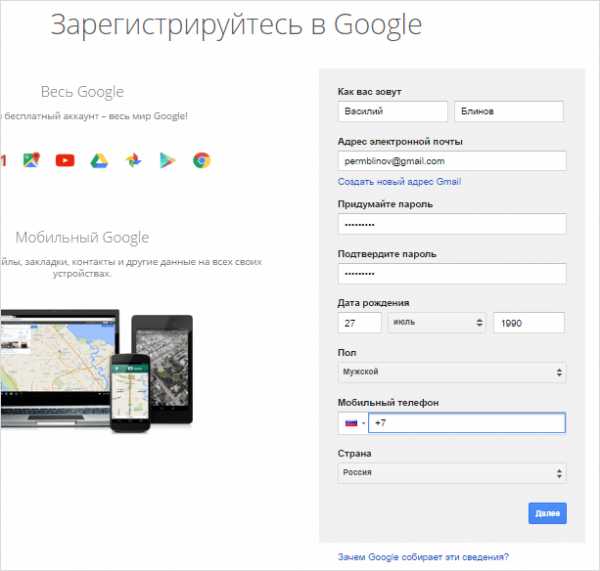
В анкете вы можете использовать свой электронный адрес, необязательно создавать новый в системе Gmail.com. У меня, к примеру, аккаунт создан на мой майловский e-mail.
Номер телефона тоже можно не заполнять, но в дальнейшем, чтобы были доступны все функции (официальные партнёрки, монетизация и т. д.), Ютуб всё равно попросит вас ввести и подтвердить номер. Так что лучше сразу использовать свой номер.
Также советую после создания аккаунта сделать двойную аутентификацию по СМС, тогда на ваш профиль со всеми сервисами Гугл, в том числе и YouTube, точно никто не сможет зайти.
Посмотрите видеоинструкцию.
Шаг 4
Нажимаете «Далее» и подтверждаете, что согласны со всеми правилами Ютуба. Всё, новый аккаунт создан, можно создавать на нём свой канал.
Как создать канал на YouTube
Создание канала происходит ещё проще.
Шаг 1
Возвращаетесь на www.youtube.com, в левом столбце нажимаете на вкладку «Мой канал» и у вас появится окошко создания нового канала либо заходите в «Настройки YouTube».
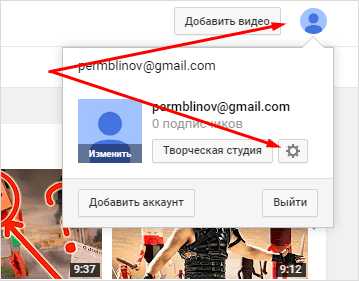
И в самой первой вкладке настроек нажимаем «Создать канал», там целых две кнопки.
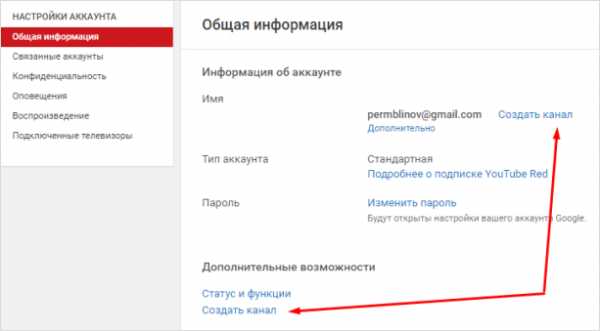
Шаг 2
Появляется окно, в котором нужно написать, как будет называться ваш канал.
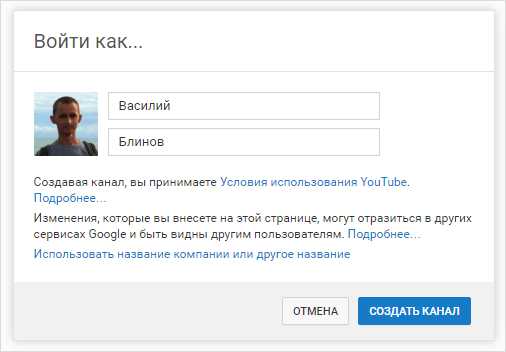
Здесь есть 3 варианта, как назвать канал:
- Если личный канал, то оставляем своё имя и фамилию.
- Можно назвать канал именем своего проекта.
- Заточить под целевой поисковый запрос. Об этом я рассказывал в статье про то, как выбрать тему своего канала (ссылка будет позже).
В любом случае название своего канала в дальнейшем можно изменить.
Всё! Поздравляю! Вы создали абсолютно пустой новый канал на YouTube. Сейчас я ещё рассмотрю, как можно создать второй канал и основные настройки аккаунта, а в последующих статьях займёмся настройкой самого канала (внешний вид, оптимизация, оформление и т. д).
Как создать второй канал
На одном аккаунте Гугл можно создавать несколько каналов. Для этого нужно снова зайти в «Настройки YouTube».
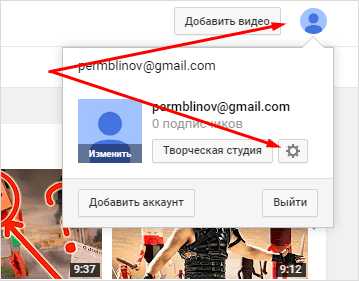
Увидите вместо кнопки, где было написано просто «Создать канал», появилась кнопка «Показать все каналы или создать новый».
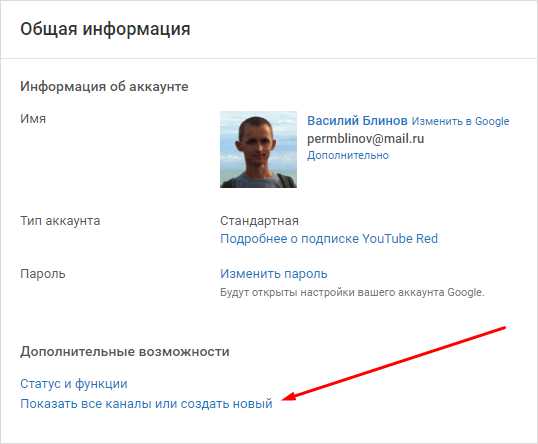
Дальше стандартная процедура создания нового канала.
Рассмотрим нужные настройки аккаунта
Кто создавал новый аккаунт в Гугл, давайте рассмотрим настройки аккаунта, не путайте их с настройкой всех функций самого канала. Настраивать сам канал, как я уже говорил, будем позже, всё по порядку, чтобы вы не запутались.
Итак, заходим опять сюда, где нажимали кнопку «Создать канал».
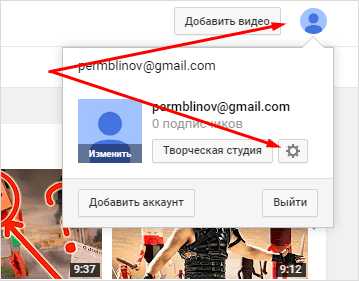
Слева находятся вкладки настроек.
Общая информация
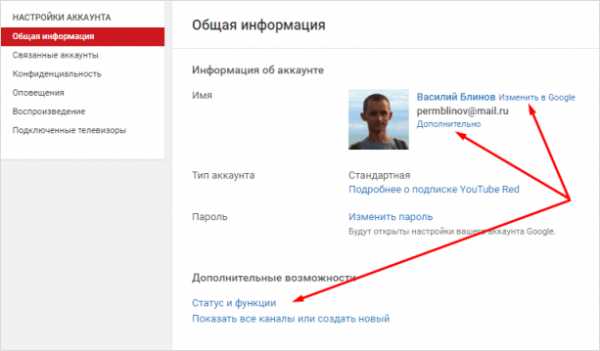
В этом разделе в дальнейшем вы сможете изменить название канала, пароль, посмотреть все свои каналы и создать новый.
Нажав на кнопку «Дополнительно», откроются функции, с помощь которых вы сможете:
- Установить URL-адреса канала. (Например: https://www.youtube.com/c/ВасилийБлиновБлог).
- Связать канал со страницей в Google Plus.
- Увидеть сайты, у которых есть доступ к вашему аккаунту.
- Удалить свой канал.
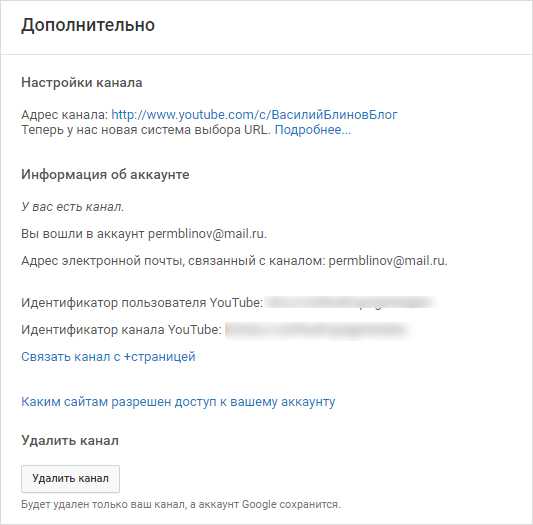
Только вот почему-то у меня короткая ссылка на канал не работает, пойду напишу в тех. поддержку.
Связанные аккаунты
Во второй вкладке настроек вы можете связать свой канал со страницей в Twitter, и при загрузке новых видео в микроблоге Твитер будут автоматически выходить новости о добавленном видео. Так как я руками публикую в социальные сети новости о выходе видео, у меня эта функция отключена.
Конфиденциальность
Здесь вы можете настроить, какие ваши предпочтения будут показываться пользователям и подписчикам. Можно скрыть, какие видео вы лайкали, на кого подписались и какие видео загружали.
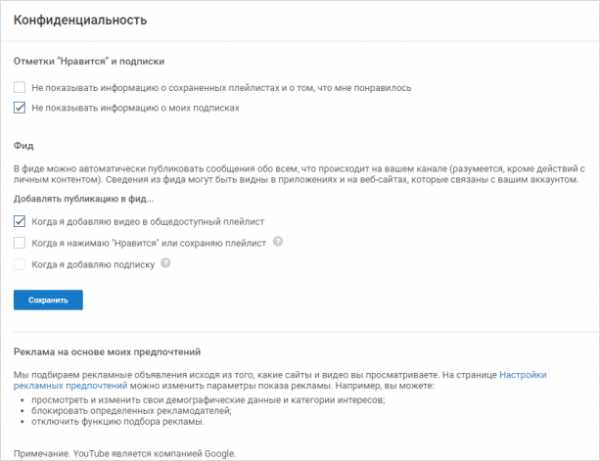
Например, если вы хотите, чтобы у ваших подписчиков не появлялось в новостях видео из какого-то раздела, то это можно скрыть. Я так скрываю, например, видеоинструкции для новичков.
Оповещения
Оповещения — это новости канала, которые приходят к вам на почту. Например, когда на канал кто-то подписывается или оставляет комментарий под видео, вам приходит письмо. Чтобы не заваливать почтовый ящик подобным мусором, можно отключить ненужные оповещения.
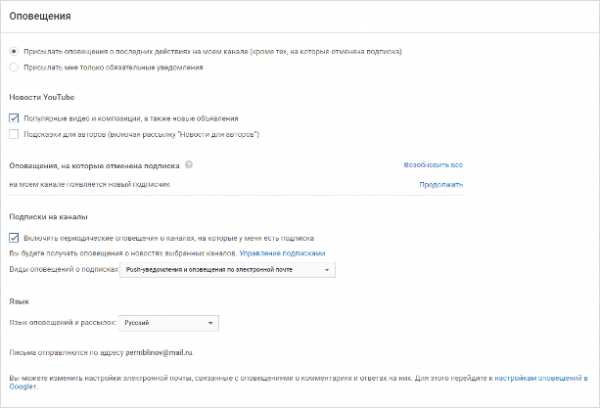
Остальные 2 вкладки: воспроизведение и подключенные телевизоры можно не рассматривать.
Что делать дальше?
Можно сказать, первый большой шаг мы сделали — создали свой канал на Ютуб. Что дальше? Дальше мы продолжим поэтапно настраивать свой канал, изучим вопросы:
Полный список вопросов и ответов на них вы можете найти в моём руководстве по YouTube.
Telegram-чат специалистов по YouTube
Присоединяйтесь:
t-do.ru/joinchat/EVgZrU3c5-n0A5aGTk9eJQ
В чате вы можете напрямую задать любой вопрос по Ютубу и развитию своего канала. Также найти менеджера, который поможет вам всё настроить и займётся продвижением видеороликов.
На этом сегодня всё. Поздравляю вас с созданием своего канала на Ютуб. Надеюсь, вы серьёзно им начнёте заниматься, а я вам в этом помогу. Если есть вопросы, то задавайте их в комментариях и переходите в следующую статью.
iklife.ru
Как создать канал на YouTube? Регистрация на Ютубе
Создать свой канал на YouTube и делиться с миром видеороликами сегодня может каждый, у кого есть компьютер и подключен Интернет. При правильном подходе дынный сервис может стать, как эффективным инструментом для продвижения вашего сайта или бизнеса, так и неплохим источником дохода.
Создание канала на Ютубе и размещение там своего видео не требует определенных умений.
Для каких именно целей Вам нужен канал на YouTube, это ваше личное дело, а я лишь покажу как его создать быстро и легко. Но перед тем, как приступать к делу, мне стоит объяснить вам один момент.
Сам сервис YouTube принадлежит компании Google. А у Гугл всё в одном. То есть, если вы хотите начать пользоваться почтой, картами, или другими сервисами от Google, то вам нужно будет создать всего лишь один аккаунт и использовать логин и пароль для всех этих сервисов. Видео-сервис YouTube здесь не исключение.
Создание аккаунта в Гугл для канала на Ютубе!
Перейдем по адресу google.ru и в правой части сайта нажмем по синей кнопке «Войти».
Здесь есть форма для входа зарегистрированных пользователей, но мы только в процессе создания, поэтому нам нужно нажать по ссылке «Создать аккаунт». Кстати, тут же внизу мы видим подсказку, что этот аккаунт будет работать во всех сервисах Google.
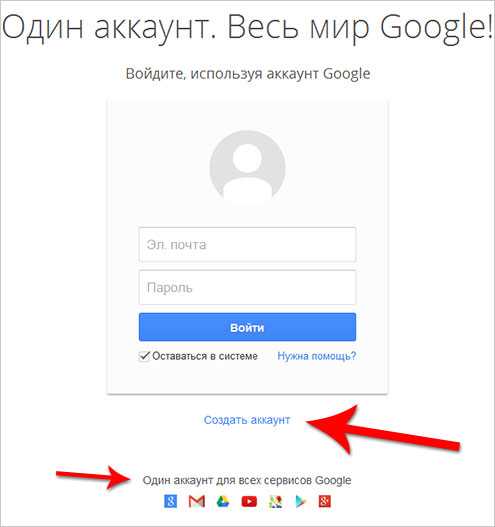
Сейчас откроется самое важное окно, где нам нужно указать свои некоторые данные. Там всё на русском и всё понятно. Главное здесь придумать логин, который ещё не занят, правильно ввести код подтверждения и не забыть поставить галочку согласившись с правилами системы.
Также хочу обратить ваше внимание, что регистрироваться в Гугл могут только совершеннолетние, и если вам нет 18 лет, то система не пропустит. В соответствующем поле указывается дата рождения.
Когда все поля будут заполнены нужно будет нажать «Далее».
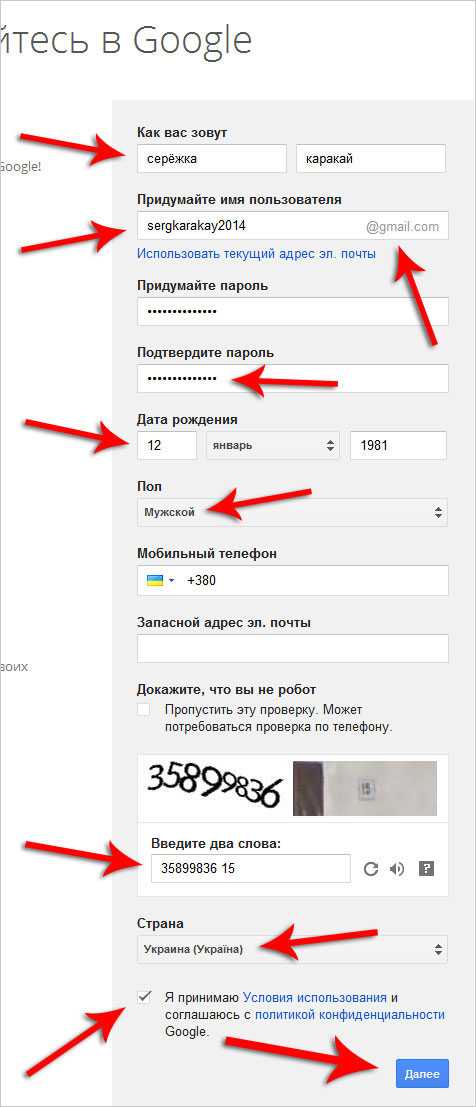
На следующем шаге могут попросить подтвердить аккаунт с помощью мобильного телефона.
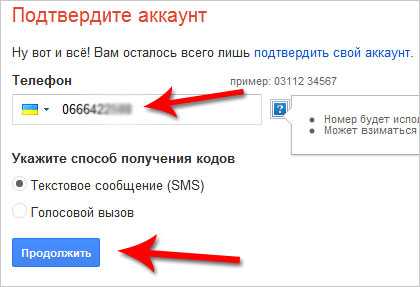
Его нужно ввести, потом получить смс-сообщение с кодом и вписать в следующем окне.
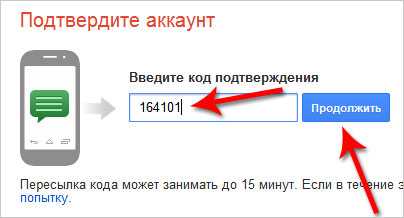
Канал на Ютубе
Теперь мы можем переходить на сайт http://www.youtube.com и входить в свой канал. Для этого в правой части сайта есть кнопка «Войти».
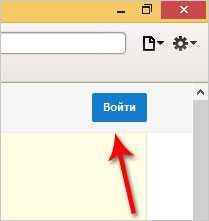
Если мы использовали тот же браузер, что и при регистрации в Гугл, то мы автоматически будем авторизованы на Ютубе. Если другой – то нам нужно будет для входа ввести свой логин и пароль и нажать ещё раз «Войти».
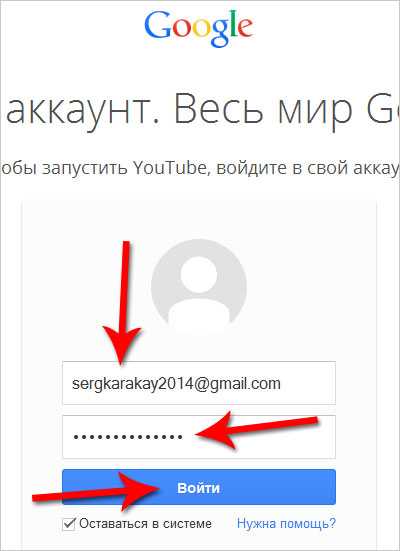
Нам тут сразу рассказывают, как много на ютубе различных каналов по разделам.
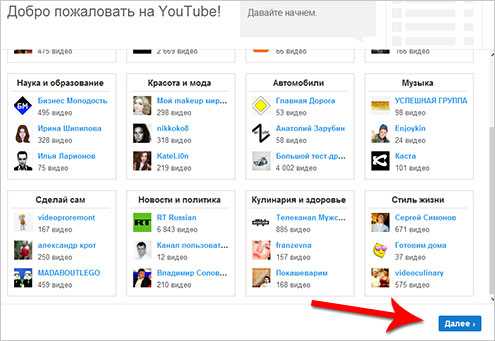
И даже предлагают подписаться на некоторые интересные. Для примера подпишусь на парочку, поставив напротив них галочки и нажав кнопку «Сохранить».
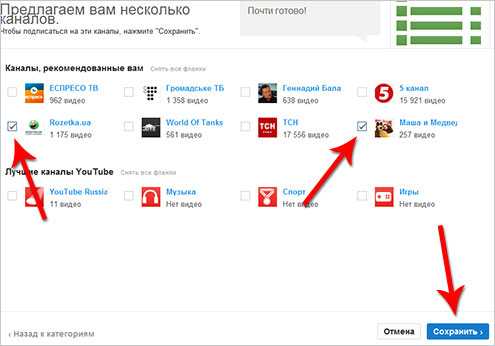
Чтобы перейти в свой канал нам нужно в правой части сайта, где отображаются наше имя и фамилия, нажать на стрелку и перейти по ссылке «Мой канал».
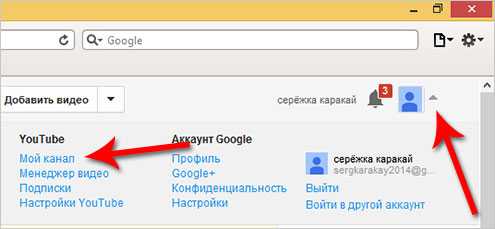
Как я и говорил, чтобы создать канал на YouTube нам просто нужно было завести один раз аккаунт в Гугл, а дальше уже пользоваться любыми его сервисами, в том числе и Ютубом.
Здесь мы можем менять его оформление, загружать видео и проводить другие настройки.
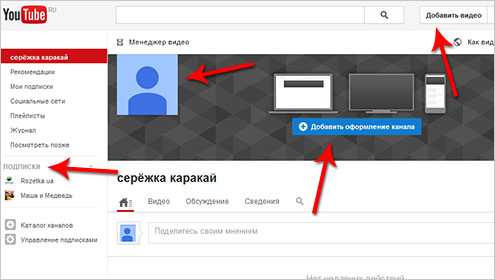
Кстати, первое что я рекомендую вам сделать – это указать для своего канала уникальный URL. Вот, например, мой канал для этого сайта имеет следующий адрес: https://www.youtube.com/inetkomp.
В конце у меня приставка inetkomp. Чтобы сделать свой собственный URL для канал проделайте пару шагов.
Перейдите в «Настройки YouTube», снова нажав по той стрелке в правом верхнем углу сайта.
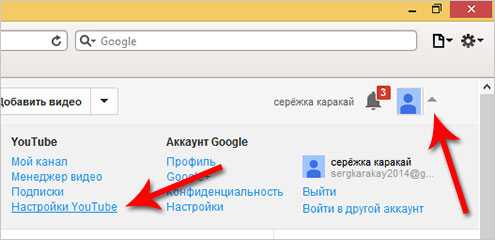
Потом на вкладке «Обзор» нажмите по ссылке «Дополнительно».
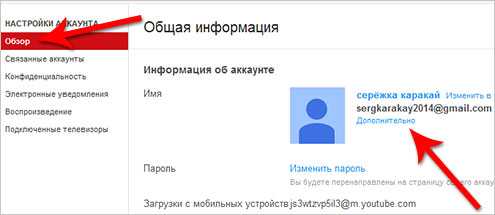
Затем «Создать пользовательский URL».
Введите английскими буквами без пробелов и дефисов желаемый адрес и нажмите «Создать URL канала». Для примера я придумал название «KanalKarsera«, его и в виду.
Теперь на этот тестовый канал можно будет попасть по адресу: https://www.youtube.com/KanalKarsera.
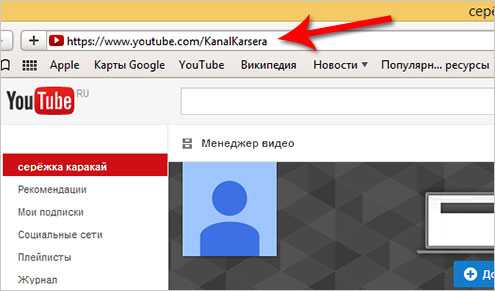
Я надеюсь моя инструкция по регистрации на Ютубе оказалась вам полезной, а как только вы создадите свой канал я рекомендую первым делом подписаться на мой настоящий канал:
https://www.youtube.com/inetkomp,
куда я выкладываю новые видеоуроки для сайта inetkomp.ru.
До скорого!
Тут был блок «Поделись в соц. сетях»
Интересные статьи по теме:
www.inetkomp.ru
Как самостоятельно создать канал на Ютубе: пошаговая инструкция
Самый популярный видеохостинг YouTube ежедневно собирает на своём сервисе миллиарды посетителей. Наличие собственного канала поможет продвинуть бизнес, поднять популярность бренда. Или же его просто можно монетизировать за счёт рекламы, конечно, при условии, что подписчикам будет предложен ценный и интересный контент. Сегодня поговорим о том, как создать канал на Ютубе, что для этого нужно и какие нюансы ждут пользователя.
Содержание статьи
Что необходимо для создания личного канала
Создать собственный канал на видеохостинге не так то просто, прежде чем непосредственно приступить к процессу необходима небольшая подготовка. В первую очередь, следует учесть, что профиль на YouTube невозможно создать без активного аккаунта в Google. Поэтому если у вас таковой отсутствует, то первое что нужно сделать – это зарегистрироваться на Gmail.
После этого лучше продумать концепцию канала. Если вы планируете использовать его для монетизации, а не для хранения личных видеозаписей с возможностью быстро поделиться ими с друзьями и знакомыми, то следует хорошо подумать, о чём будет ваш канал.
Сегодня на Ютубе популярны следующие направления:
- видеоблоги и информационные направления;
- бьюти-блоги;
- музыкальные клипы;
- обзоры фильмов и популярных видео;
- летсплеи разных направлений.
Кроме этого, довольно популярны образовательные направления, пользователи с большей охотой смотрят обучающие видеоролики, объясняющие как пользоваться той или иной программой.
Если вам удастся сгенерировать уникальную идею и развить собственный канал в этом направлении, то радость принесёт не только монетизация, но и популярность.
Как создать канал на Ютубе
Теперь приступим непосредственно к ответу на вопрос, как создать канал на Ютубе. Процесс проходит в несколько этапов: само создание, оформление и наполнение.
Вариант первый
Этот способ подразумевает создание канала через меню настроек. В том случае клиент просто получает пустую страницу, требующую наполнения.
- Переходим на сайт https://youtube.com жмём кнопку «войти» в правом верхнем углу. Если у вас есть аккаунт в Гугл, то просто введите авторизационные данные. Если нет, то нажмите «зарегистрироваться» и заполните поля формы, следую подсказкам системы.

- После того как авторизация прошла успешно, и вы оказались в собственном профиле, необходимо создать канал. Стоит отметить, что профиль и канал — это не одно и то же. Один аккаунт может иметь несколько каналов разных направлений. Открываем раздел меню, нажав на кнопку в верхнем левом углу.
- Спускаемся до блока «Другие возможности» и переходим в «Настройки».

- После этого в открывшемся окне находим пункт меню «Аккаунт» и в рабочей зоне находим команду «Показать все каналы или создать новый».
- Перейдя по обозначенной выше ссылке, пользователь увидит кнопку «Создать канал», жмём на неё.

- Следуя подсказкам системы, создаём +страницу, если проще, то просто задаём новому каналу имя. Жмём кнопку «Создать».

На этом алгоритм создания завершён. Нажав последнюю команду, пользователь оказывается на пустой странице с заданным названием. На этом ответ на вопрос, как создать канал на Ютуб исчерпан, но мы хотим рассказать нашим читателям немного больше.
Вариант второй
Есть ещё один вариант создания нового канала, который немного проще предыдущего.
- Войдите в свой профиль и откройте главную страницу видеохостинга.
- Сразу после строки поиска найдите значок видеокамеры со значком «+» внутри. Нажмите на него.

- В выпадающем меню выберите вариант «Добавить видео».

- Уточните авторство контента, по умолчанию это будут данные вашего профиля Gmail, и нажмите кнопку «Создать канал».

- В открывшемся окне загрузите своё первое видео и установите степень приватности (открытый доступ или ограниченный).
- Дождитесь загрузки и обработки видео.

В этом случае будет создан раздел без названия, изменить это можно в настройках в процессе оформления. Если планируется публичный канал, то оформить его необходимо в обязательном порядке. В случае когда раздел создаётся только для личного пользования этот момент можно упустить, по желанию пользователя.
Оформление канала
Красиво оформленный канал привлекает внимание аудитории и повышает количество просмотра контента. Если вы планируете создать площадку для монетизации или продвижения личного бренда, то к этому вопросу стоит подойти очень тщательно. Лучше если концепция оформления будет разработана заранее. Но если это не сделано, то всегда можно вернуться к этому шагу и внести изменения.
- Перейдите в новый канал и в шапке главного экрана найдите кнопку «Настроить вид страницы «Обзор», нажмите её.

- В открывшемся окне нажмите команду «Добавить оформление канала».

- Выберите изображения и загрузите их в редактор. Следует учесть, что размер изображения должен быть не меньше 2560×1440, а его вес не более 6 Мб. Изображение также можно выбрать в стандартной галерее, предоставленной сервисом.

- В разделе предварительного просмотра убедитесь, то пользователи на всех устройствах увидят именно то, что вы желаете. При необходимости можно кадрировать изображение и выбрать именно нужную его часть.
- Нажимаем кнопку «Выбрать» и получаем оформленную шапку канала.

В разделе «О канале» нужно добавить его описание. Для этого просто нажмите на соответствующую команду. Тут же можно добавить ссылки на другой интернет-ресурс и электронную почту для коммерческих запросов. Чем более качественно и релевантно будет заполнена информация о канале, тем больше шансов привлечь нужную аудиторию и увеличить просмотры контента. В нём можно указать какой именно контент размещается, как часто появляются новые публикации, кто в них снимается. И что самое главное, в описании можно вставить ссылку на внешний ресурс. Ограничение на описание – 1000 символов.
Рекомендации по ведению канала
Дальнейшее ведение канала также имеет большое значение. Если вы планируете создать успешный проект, который позволит вам зарабатывать, то особое внимание нужно удалить не только на привлечение, но и на удержание аудитории. Поэтому публиковать контент необходимо строго по расписанию, чтобы подписчикам было удобнее следить за каналом, создайте трейлер, чтобы заинтересовать зрителей, и систематизируйте содержимое площадки для более удобного поиска. Все это сделает со временем ваш канал популярным.
Теперь вопрос о том, как создать канал на Ютубе исчерпан окнчательно, действуйте по описанным выше алгоритмам и все получится. Если наша статья оказалась полезной для вас, советуем поделиться ей с друзьями в социальных сетях. И приглашаем вас в обсуждения, будем рады ответить на все вопросы читателей, касающиеся темы публикации.
strana-it.ru
Как зарегистрироваться на ютуб? Подробная инстукция от А до Я
Цель: Зарегистрироваться на сервисе Youtube. Создать канал на ютуб. Произвести первые настройка.
Плюсы: присутствует как текстовая версия, так и видео — урок. Если у вас уже есть аккаунт на Gmail, то начинать можно с заголовка «Как создать канал на ютуб».
Здравствуйте, друзья.
Данный пост будет для новичков, и посвящен он теме – как зарегистрироваться на ютуб и создать свой первый канал, видео урок от А до Я прилагается в конце поста.
Продвинутые блоггеры уже давно прохавали эту тему и получают неплохой трафик с социальной сети Ютуб.
Но, помимо трафика, они также получают дополнительный заработок от просмотра их видео.
Youtube все больше и больше набирает обороты, и все больше пользователей заводят свой канал, добавляют видео и интересуются заработком на видео.
И здесь нет ничего удивительного. Современные технологии развиваются со скоростью света, и просмотр видео в режиме онлайн уже не такая диковина, как была буквально 5-10 лет назад.
Зарегистрировать на ютуб, завести канал и публиковать там свое видео намного легче, нежели создать блог и раскрутить его.
Бывает такое, что сняли «тупняковое» видео, утром просыпаешься, а там миллионы просмотров. Вот один пример такого видео (почти 93 миллиона просмотров):).
Как зарегистрироваться на ютуб (youtube)?
Переходим на сам сайт http://www.youtube.com/, ютуб принадлежит Google, попадаем на главную страницу. В правом верхнем углу будет кнопка «войти», жмите на неё.
Обратите внимание, что дизайн может немного отличаться, и если в статье написано, что кнопка находится справа, а ее уже там нет, то не стоит падать в панику, просто пробегитесь глазами по экрану и поищите ее.
Вас перебросит на страницу регистрации. Снова устремляйте свой взгляд в правый верхний угол, там будет кнопка «создать аккаунт», нажимайте на неё.
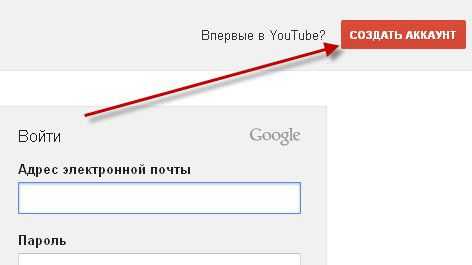
В появившемся окне нужно будет ввести некоторые данные, я заполнил их следующим образом:
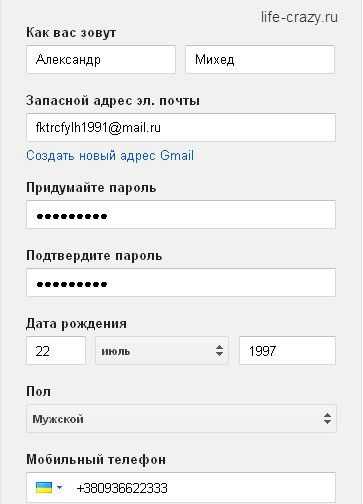
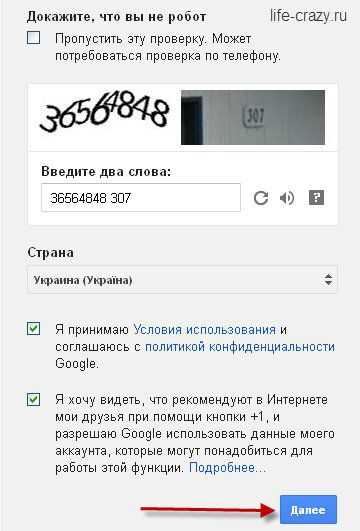
После того, как все поля заполнены, жмите «далее». Снова открывается страница, где нам сообщают, что на почту отправлено письмо с подтверждение регистрации.

Соответственно, идем на почту и подтверждаем регистрацию, кликнув на ссылку, которая находится в письме от Google.
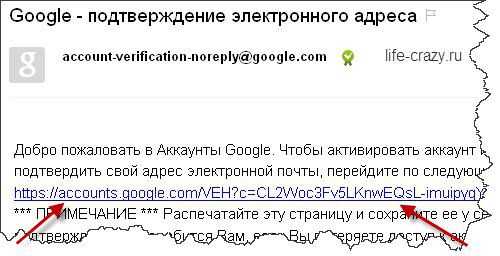
Отлично, аккаунт создан, по желанию можете указать свое фото:
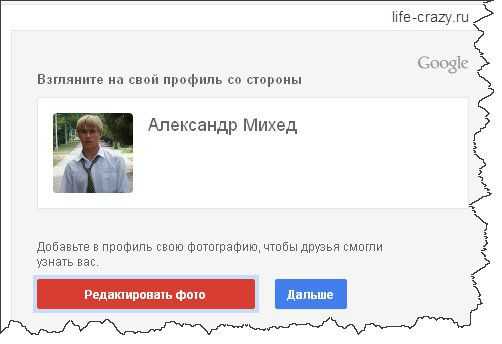
И затем ждем «Дальше». Затем возвращаемся на сервис YouTube.
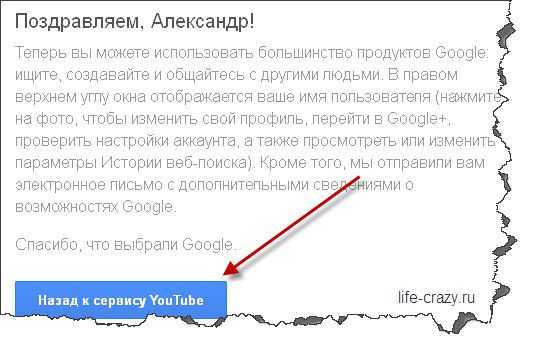
Нас приветствуют и рекомендуют выбрать категорию видео, которой мы увлекаемся, и предложат несколько популярных каналов по выбранной категории, здесь все делаете по желанию, я вообще пропустил данные предложения.
Вот и весь процесс регистрации на канале ютуб. Следующий шаг, это создание канала на ютуб.
Обращаю ваше внимание на то, что если у вас уже есть почта Gmail, то повторно регистрироваться не нужно, так как Ваш логин (бла-бла-бла@gmail.com) будет единым для всех сервисов Google.
Если у вас уже есть почта, то смотрите, что нужно сделать, чтобы создать канал на ютуб.
Как создать канал на ютуб?
Знаете ли вы:
ЕЩЁ →
Для того, чтобы создать канал на ютуб, необходимо нажать ЛКМ (левой кнопкой мыши) возле имени в правом верхнем углу, появится меню из которого нужно выбрать «мой канал».
Снова нас встретит новое окошко, где необходимо задать, как будет называться ваш канал.
Если вы нажмете «далее», то канал будет носить ваши ФИ, если же нажмете на ссылку ниже, то можно задать другое название.
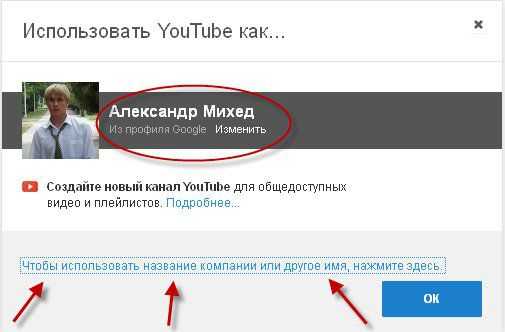
Название канала будет всегда отображаться под шапкой. Если вы создаете канал для сайта, то рекомендуется подогнать название под сайт, под личный бренд. А если вы создаете канал на youtube для личных целей, то можете оставить свои ФИ.

После того, как определились с названием, нужно заняться оформлением своего канала. Если вы в момент регистрации не загружали фото, то соответственно оно не будет отображаться, чтобы загрузить, достаточно навести на рамку с фотографией, появится карандашик и щелкнуть на него, указать, где расположено ваше фото.
Затем можно задать оформление для самой шапки, чем выразительней она будет, тем больше ваш канал будут запоминать, и тем больше он будет отличаться от других каналов.
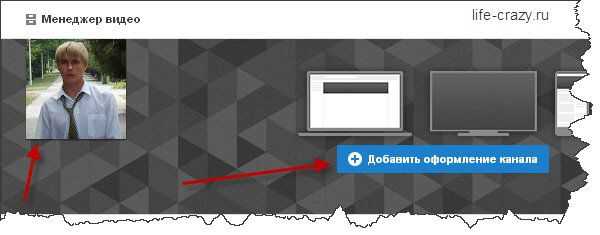
Жмите «добавить оформление канала», вы попадаете на страницу, где можно:
1) Загрузить свое изображение (обратите внимание на размеры, они указаны в правом нижнем углу, довольно таки космические. Картинку таких размеров можно найти на сайтах, где предлагают бесплатные обои для рабочего стола)
2) Выбрать оформление из ваших уже загруженных фотографий.
3) Воспользоваться предложенными картинками из галереи.
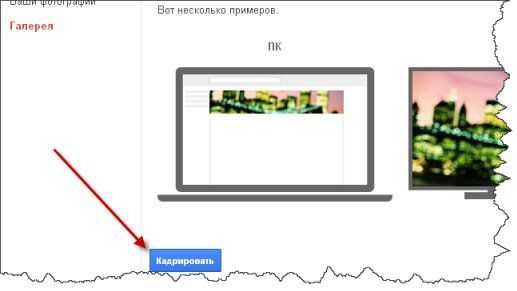
4) Скачать уже готовые шапки для канала ютуб, которые выполнены профессиональным дизайнером, отыскать их можно по ссылке «Готовые шапки для ютуб».
После того, как изображение выбранное, жмите кадрировать и выберете нужную область, она автоматически будет подгоняться под различные устройства: ПК, телевизор, планшет.
Область выбрали, теперь ниже кнопки «кадрировать» есть кнопка «выбрать», жмем ее и все, картинка появляется в шапке.
Затем можно указать адрес вашего сайта или блога, чтобы он отображался в шапке, в правом нижнем углу. Для этого наводите на карандаш в правом верхнем углу шапки и выбирайте изменить ссылки.

Вам открывается страница, где можно указывать различные адреса:
1) Сайтов;
2) Социальных сетей и т.д.
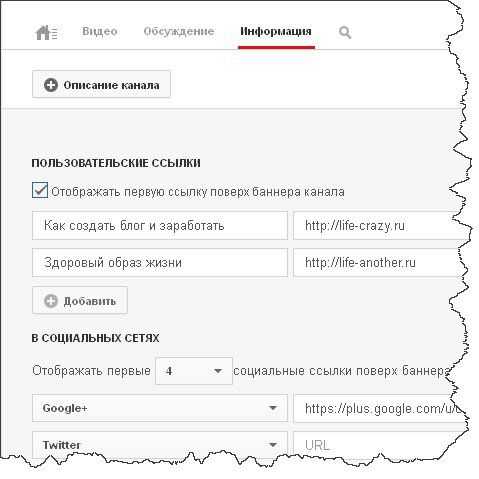
Заполняйте все необходимое и сохраняйте настройки. Теперь в шапке будет выводиться адрес вашего блога или сайта.
Теперь глазами опускаемся чуть ниже шапки и ищем кнопку «информация».
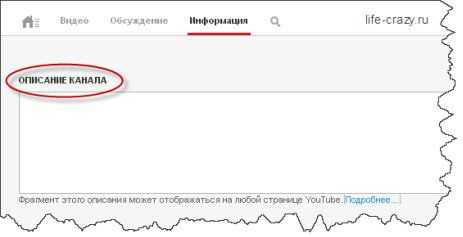
Здесь нужно ввести описание своего канала, чем оно будет информационным и привлекательным, тем лучше, но имейте введу, что в описании нужно заложить, о чем ваш канал.
Идем дальше. Вы можете загрузить трейлер своего канала, лично я его не загружал, сразу приступил к загрузки полноценного видео.
Если же все-таки хотите воспользоваться этой функцией, то ищите карандашик, который находится ниже шапки, дополнительно смотрите скриншот.
Открывается навигация по каналу, справа ищите кнопку «включить», сохраняйте настройки и вам можно будет загрузить трейлер канала.
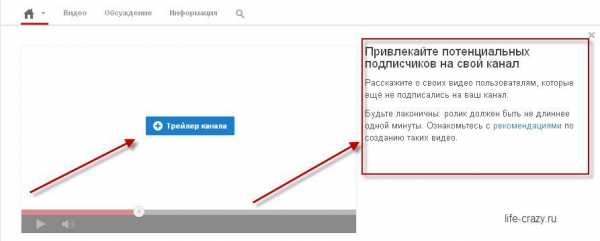
Обратите внимание на рекомендации.
Если вы не хотите загружать трейлер канала, тогда также нажимайте на карандашик под шапкой и выбирайте пункт «настройки канала».
Слева в меню выбирайте «настройки по умолчанию».
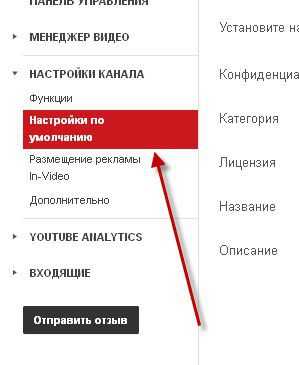
Здесь можете заполнить поля, вот как заполнил их я:
В связи с обновлениями, данные поля РЕКОМЕНДУЕТСЯ НЕ ЗАПОЛНЯТЬ!!! Описание, заголовки и ключевые слова лучше завать для каждого загружаемого видео.
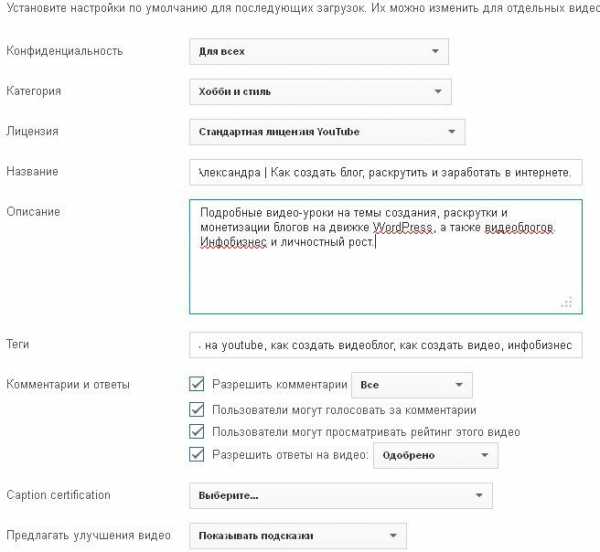
Теперь эти данные будут автоматом подтягиваться под видео. Пробегаемся глазами по меню и находим там раздел «дополнительно».
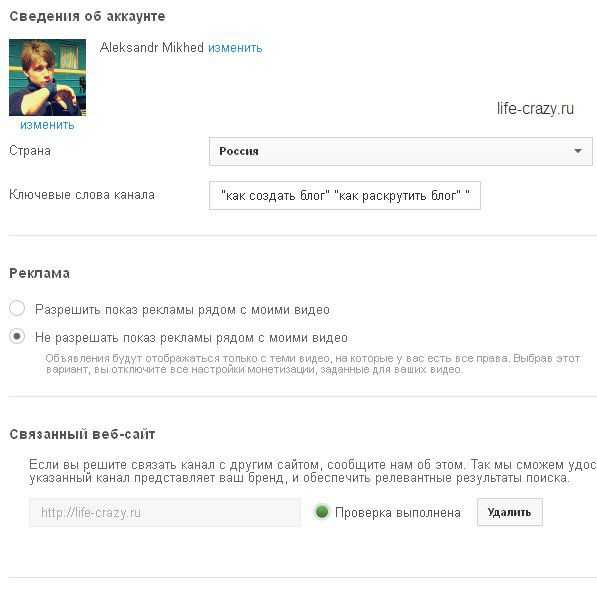
Указывайте ключевые слова для канала, уберите показ рекламы на вашем видео, еще очень рано, для показа рекламы нужно сначала раскрутить канал и набрать подписчиков.
Если у вас есть блог, то можете его связать с каналом, как сделал это я.
Остальные настройки в этом разделе оставьте такими:
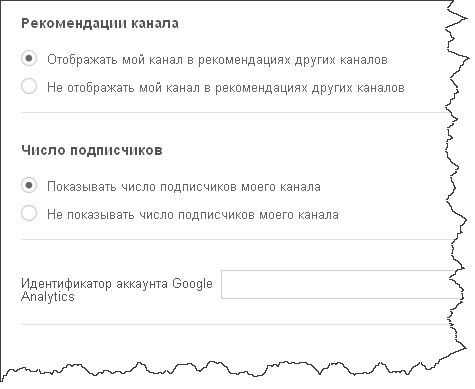
Ну и последнее что нужно сейчас сделать, так это связать каналы твиттер и фейсбук, конечно если они у вас есть.
Для этого идите в верхнюю часть экрана, туда, где расположено ваше ФИ, нажимайте на него и из выпадающего меню выбирайте «настройки youtube».
Ищите раздел «связные аккаунты» и подключайте их, достаточно ввести логин и пароль, не забудьте сохранить.
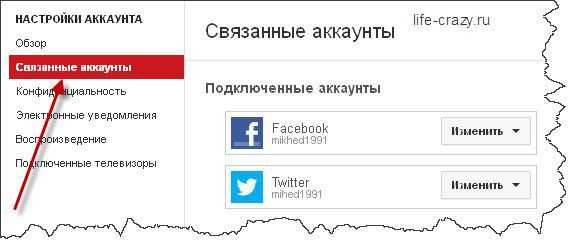
Дополнительно смотрите видео — урок.
Как зарегистрировать на ютуб, инструкция от А до Я.
Понравилась статья? Поделитесь ею в социальных сетях, кнопки находятся ниже. Таже не забывайте подписываться на мой канал ютуб.С уважением, Михед Александр.
life-crazy.ru
Регистрация в Ютубе: Создаем свой канал
Для создания канала на видеохостинге YouTube вам необходим Google аккаунт, если вы еще не зарегистрировались в Google, то начнем с этого.
Создание аккаунта в Google
Любым способом(поиск в Яндекс, набор в адресной строке и т.д.) переходим на главную страницу поисковика Google и нажимаем кнопку Войти. В моем случае вместо того что бы нажать кнопку далее, я выберу «Другие варианты» — «Создать аккаунт».

Заполнение личной информации при регистрации в Гугл
Читайте также: Оформление канала ютуб, изменить описание, добавить ключевые слова канала и подтвердить канал
Придумайте или укажите реальное имя пользователя, введите и подтвердите пароль, заполните дату, месяц и год рождения(можно не свой), укажите пол, страну и номер мобильного телефона, можно указать запасной адрес эл.почты(на всякий случай), снова указываем страну проживания и нажмем кнопку «Далее».
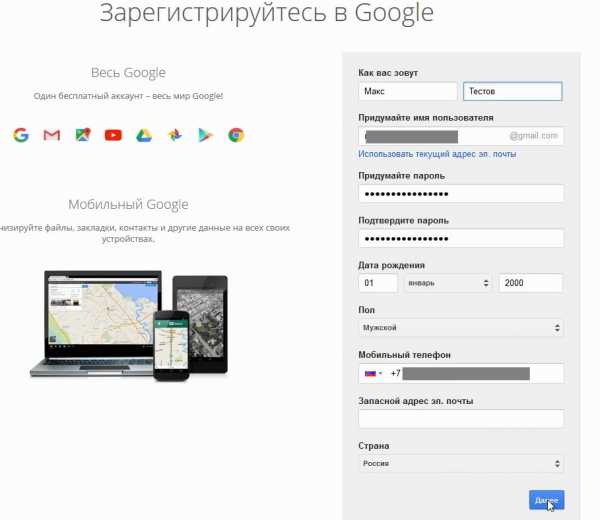
Завершение регистрации в Google
Соглашаемся с политикой конфиденциальности и Условий использования, пролистав и нажав на кнопку «Принимаю», если Ваш браузер предложит сохранить пароль, то сохраните, если Вы находитесь за своим компьютером. Вас поздравят с новым эл.адресом, регистрацией в Google, нажмите кнопку «Продолжить».
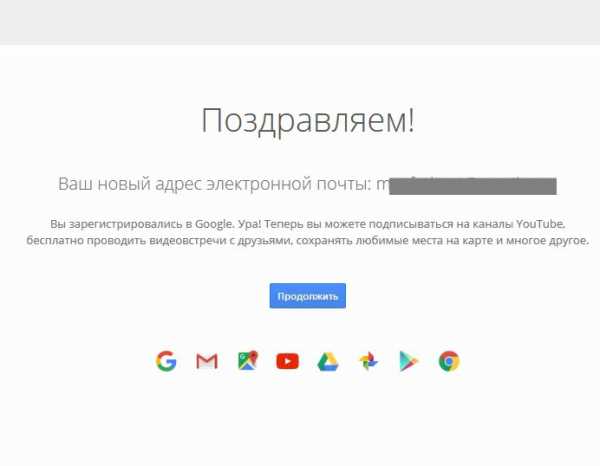
Создаем канал на YouTube
Читайте также: Как добавить видео на канал в YouTube
В строке поиска введите название ютуб или YouTube (кому как проще), перейдя на сайт вверху справа нажимаем «Войти» в YouTube. В всплывающем окне «Войти как…» нажмите «Создать канал».
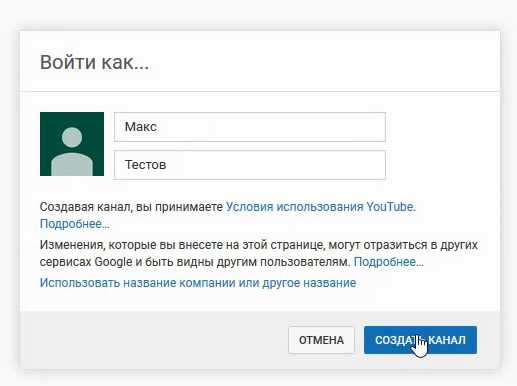
На первый раз просто добавим описание канала, остальными настройками и оформлением займемся в следующих статьях и видео. Не пропустите!

В этом видео показана регистрация в Ютубе и как создать свой канал:
Рекомендуем смотреть видео в полноэкранном режиме, в настойках качества выбирайте 1080 HD, не забывайте подписываться на канал в YouTube, там Вы найдете много интересного видео, которое выходит достаточно часто. Приятного просмотра!
С уважением, авторы сайта Компьютерапия
Понравилась статья? Поделитесь ею с друзьями и напишите отзыв в комментариях!
maxfad.ru
Создать новый канал на youtube элементарно!
Здравствуй, драгоценный посетитель!
Продолжаем начатое.
Ранее я вам уже показывал как создать новый канал на youtube и что для этого сначала нужно зарегистрироваться на Ютуб, но в рамках данного курса
«YouTube от Тоmina. Start». Технические моменты
не помешает ещё раз закрепить эти знания, пройти это нужное умение.
Здесь мы узнаем, как создать свой аккаунт и я вместе с вами специально пройду весь процесс регистрации от «А» до «Я», и в дальнейшем буду использовать данный канал в рамках этого направления.
Начинаем.
Как создать канал на youtube

Для того, чтобы зарегистрироваться на Ютубе необходимо в браузерной строке набрать адрес – www.youtube.com. Или просто наберите в поисковой системе слово «ютуб».
Таким образом, вы попадёте первый раз на страницу Ютуба.
Как вы думаете, что нужно сделать в первую очередь? Ответ очевиден – «Войти».
Так как я уже зарегистрирован на этом сервисе, то мне предлагают набрать свой пароль. Но я хочу создать новый аккаунт, поэтому я выбираю надпись ниже «Добавить аккаунт».
Тут развилка:
- У вас уже имеется электронная почта на Google, то заходите в неё со своим паролем.
- Если нет почты, то выбирайте ниже «Создать аккаунт».
- Такие не хитрые действия для создания нового канала на youtube!
Если вы выбрали пункт 2, то попадаете на страницу регистрации в Google. Не пугайтесь! Сервис YouTube давно уже принадлежит Google, для этого и нужна регистрация.
Под полем «Запасной адрес эл. почты» я вам рекомендую выбрать «Создать новый адрес Gmail», который и будет являться универсальным аккаунтом для доступа всех сервисов Ютуба.
Прежде чем начинать заполнять поля нажмите на эту кнопку.
Cоздать канал на youtube com
Заполняйте свои данные, тут наоборот я не буду повторяться, более подробную информацию по регистрации ищите здесь «Как создать новый канал на Ютубе».
Коротко:
- Как вас зовут: заполняйте свои имя и фамилию
- Выберите имя пользователя Google. Выбирайте до одобрения
- Придумайте и подтвердите пароль
- Укажите свои дату рождения и пол
- Далее вам нужно указать ваш номер мобильного телефона. Не пугайтесь – это безопасно и бесплатно!
- Запасной адрес эл. почты указывать не обязательно
- Докажите, что вы не робот)
- Страна Россия
- Нажимайте на галочку о согласии
- Завершите процесс заполнения кнопкой «Далее»
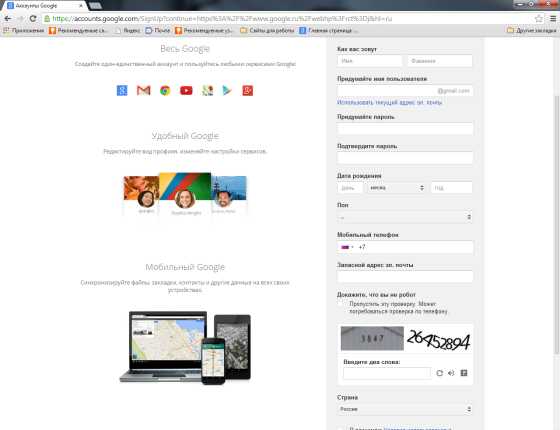
После проделанных выше действий подтвердите свой аккаунт. Рекомендую выбрать вариант текстового сообщения. По смс-сообщению подтверждайте акккаунт кодом подтверждения.
Нажимайте на кнопку «Продолжить».
А затем «Дальше».
Поздравляю вас вместе с Google – вы зарегистрированы!
Нажимайте «Назад к сервису YouTube».
Итак, мы зарегистрировались в системе Ютуб, создали свой аккаунт в Google, это единый аккаунт.
Нажимаем на своё имя в правом верхнем углу и заходим во вкладки. Выбираем «Мой канал».
Дальше выбирайте «Чтобы использовать название компании или другое имя, нажмите здесь». О,к!
И теперь укажите своё название канала. Потом выбирайте категорию и возрастное ограничение.
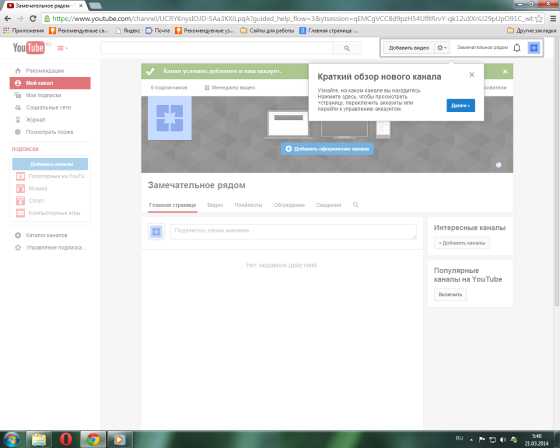
Я советую выбрать «для всех пользователей Google+».
Кнопка «Я принимаю условия» и «Готово».
Канал успешно добавлен в ваш аккаунт.
Также мы можем создать второй канал на youtube.
Но, я вам не рекомендую этого делать.
И в следующих статьях на этом сайте «С YouTube!» я вам поясню – почему?
Но узнать больше вы можете из рассылки «YouTube от Тоmina», форму на подписку которой вы видите внизу!
Мы с вами научились и поняли как создать новый канал на youtube – это оказалось совсем не трудно.
Предлагаю получать статьи с сайта сразу на свою почту:
Переходите по ссылке!
В следующей статье будет: как оформить ваш канал на YouTube и как добавить новое видео.
Задавайте свои вопросы в комментариях.
Жмите на все кнопки, дальше будет интересней. Ведь это только азы!
Посмотрите подробное видео по регистрации аккаунта в Google:
Советую мой новый бесплатный курс по созданию и оформлению канала:
ПОДРОБНОСТИ ЗДЕСЬ!
Автор сайта «С YouTube!», Томин Вячеслав
tominvv.ru
Как создать канал на YouTube пошаговая инструкция

Что нужно чтобы создать свой канал, вам нужно зайти на YouTube.com и нажать на пункт меню «Создать
аккаунт». На этой странице мы создаем аккаунт Google. Вводим имя и фамилию, выбираем уникальное имя пользователя на YouTube. Я, для примера, введу свое.
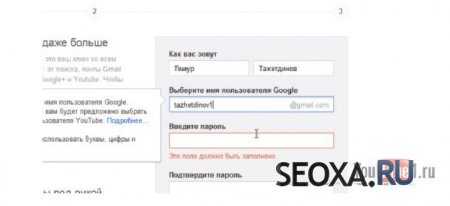
Рисунок 1 — Выбираем уникальное имя пользователя на YouTube
Вводим пароль, подтверждаем его, вводим дату вашего рождения и выбираем пол. Далее, вы должны будете доказать, что вы не робот и для этого ввести защитный код с экрана.
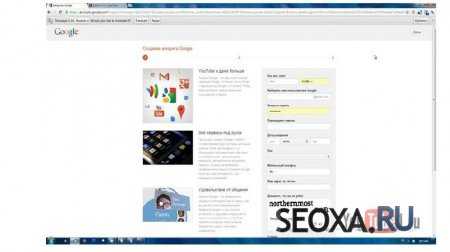
Рисунок 2– Создание аккаунта Google
Далее вы выбираете вашу страну, например Россию. Обязательно ставим галочку «Я принимаю условия пользования». Система предложит вам загрузить фото, но этот шаг можно пропустить.
Жмём «Далее». Все, вы зарегистрированы, теперь осталось создать свой канал. Система по умолчанию предлагает нам подписаться на самые популярные каналы нашего региона. Далее в своем профиле выбираем «Мой канал».
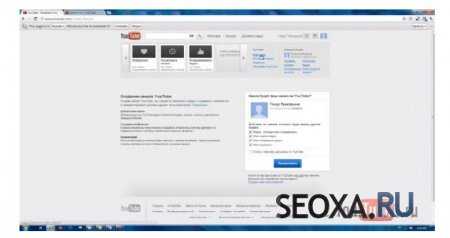
Рисунок 3– Создание канала на YouTube
Здесь есть настройки приватности. Здесь лучше ставить все галочки, чтобы все люди могли увидеть вашу активность на канале. Это особенно важно в начале, когда вы только начинаете раскрутку своего канала. Далее нажимаем «Продолжить», и ваш канал создан.
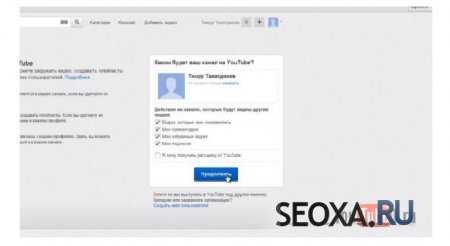
Рисунок 4 – Настройки приватности на YouTube
Первое, что вам нужно сделать, это зайти в настройки канала и выбрать уникальное имя вашего канала, для этого заходим во вкладку «Информация и настройки» и здесь нажимаем кнопку «Изменить».
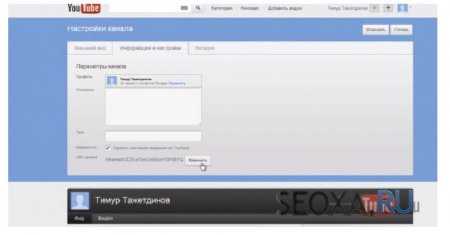
Рисунок 5– Вкладка «Информация и настройки»
Хочу вас предостеречь от того, чтобы вы не давали странные имена своему каналу, потому что имя канала выбирается один раз и навсегда. Поэтому точно определитесь с именем своего канала. Для примера, пусть это будет «timurchicago». Далее проверяем канал на YouTube с уникальным
URL.
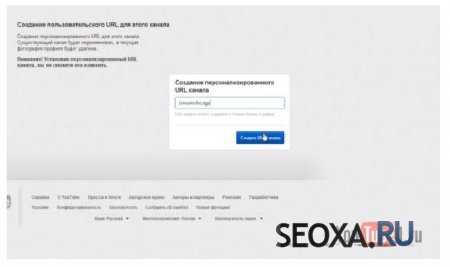
Рисунок 6– Создание пользовательского URL для канала
ЗАПОЛНЕНИЕ ПР ОФАЙЛА
Теперь вам необходимо заполнить свой профайл. Здесь это можно сделать так: на главной странице канала справа есть кнопка«Изменить». Вводим сведения о канале. Здесь вы можете
ввести сведения о компании, если это корпоративный канал, или информацию о себе, если это ваш личный канал.
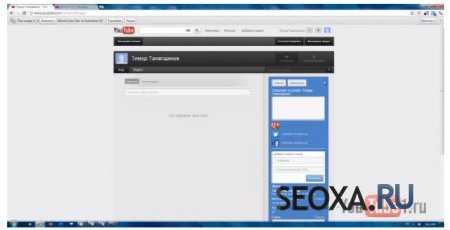
Рисунок 7 – Заполнение профайла для канала
Также здесь вам необходимо указать ссылку на Ваш сайт. Это надо сделать обязательно. Ссылки хороши не только потому, что пользователи будут видеть ваш сайт на странице канала,
но и тем, что это хорошо для SEO-оптимизации. Именно ссылки на ваш сайт с вашего YouTube- канала для оптимизации вашего сайта. Будьте внимательны при вводе URL вашего сайта.
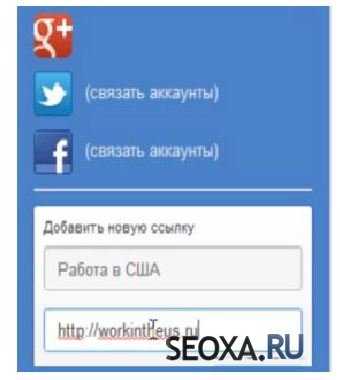
Рисунок 8 – Указание ссылки на сайт
Далее, вы можете пройти в настройки вашего канала и выбрать фон для канала. Вы можете выбрать уникальный фон или выбрать цвет. Затем, вы идете на вкладку «Информация и настройки» и прописываете ваши ключевые слова в поле «Теги». Лучше прописывать не одно слово, а фразу, и ее лучше заключать в двойные кавычки.
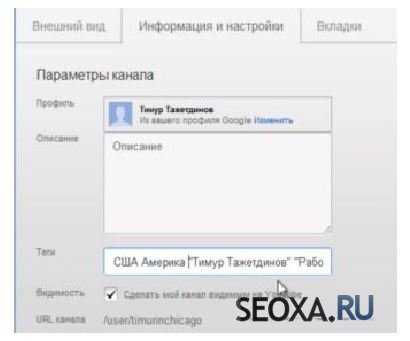
Рисунок 9– Прописываем ключевые слова
Убедитесь, что на странице настроек стоит галочка «Сделать мой канал видимым на YouTube». Иначе вся оптимизация будет бесполезна, ваш канал попросту не найдут. Далее переходим в раздел «Вкладки», здесь я по — умолчанию ставлю галочку «Интересные», и
в интересных, выбираю режим «Блогер». Это позволяет пользователям видеть ваше видео сразу же, кроме этого, этот режим добавляет плейлист на ваш канал, и сразу после того, как
завершится одно видео, начинает проигрываться другое видео. Нам это дает больше просмотров.
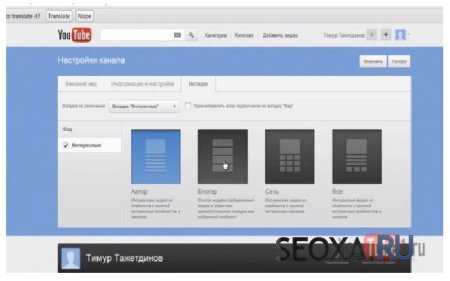
Рисунок 10– Режим «Блогер»
Вот и все, ваш канал гатов, нажимаем кнопку «Готово».
Создание канала – это всего лишь первый шаг, в следующей статье, мы займемся раскруткой канала на YouTube.
seoxa.ru